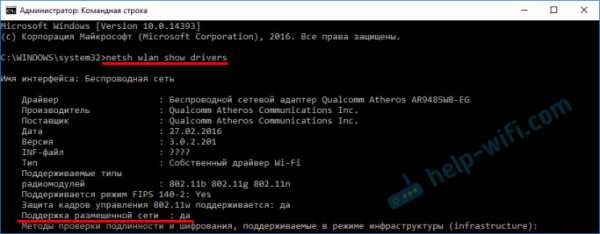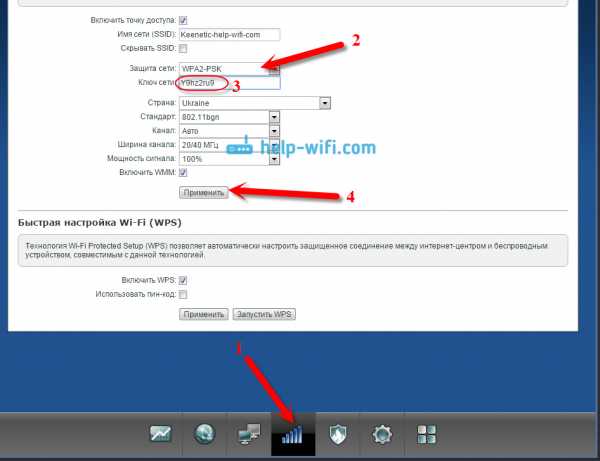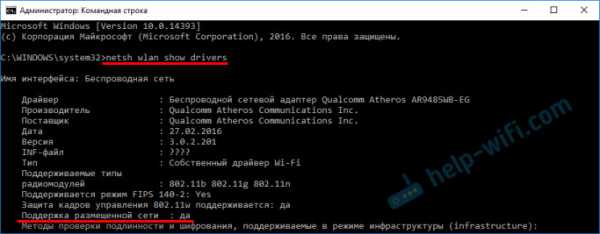Мы принимаем к оплате:
«Подарочный сертификат» от нашего Учебного Центра – это лучший подарок для тех, кто Вам дорог! Оплате обучение и подарите Вашим родным и близким обучение по любому из курсов!!!
«Сертификат на повторное обучение» дает возможность повторно пройти обучение в нашем Учебном Центре со скидкой 1000 рублей!
А также:
Как узнать логин и пароль провайдера в роутере
Как узнать PPPoE логин и пароль
Как правило, современные провайдеры используют DHCP-соединение, которое позволяет подключаться к DHCP-серверу и получать сетевые настройки от него. Но и протокол PPPoE также до сих пор не редко используется. И пользователи, чье устройство получает интернет посредством именно этого протокола могут столкнуться с проблемами по изменению настроек роутера, в связи с отсутствием имени пользователя и пароля от PPPoE.
В этой статье подробно рассмотрим какие методы можно использовать, чтобы узнать PPPoE логин и пароль.
Содержание
В договоре или регистрационной карте
При заключении договора, в нем, или в прикрепленной к нему регистрационной карте, должны быть указанные данные для подключения к интернету, включая логин и пароль, они-то и необходимы для настройки PPPoE.
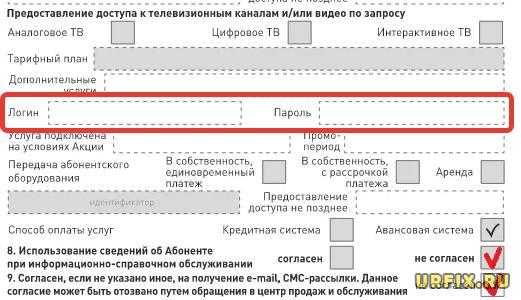
Проблема может возникнуть, если договор / карта утеряны или, если изменились настройки на стороне провайдера.
Обращение к провайдеру
Безусловно, если нужно узнать, какие логин и пароль используются для подключения PPPoE, то следует в первую очередь обратиться к поставщику интернета – провайдеру.
Сделать это можно по телефону, позвонив в службу технической поддержки или – при личном визите в офис поставщика.
Контакты популярных провайдеров:
В настройках роутера
Если у пользователя есть активное подключение к интернету на текущем устройстве, то можно посмотреть имя пользователя и пароль от PPPoE в настройках роутера.
Если необходимость настройки роутера вызвана сменой старого устройства на новое, то необходимо подключить старый роутер с действующими настройками и выполнять последующую инструкцию.
Как узнать PPPoE логин и пароль:
- Подключиться к роутеру посредством браузера. Для этого необходимо в адресную строку ввести локальный IP-адрес устройства: http://192.168.0.1 или http://192.168.1.1;
- Ввести логин и пароль от маршрутизатора. Как правило, логин и пароль – admin. Если не подходят, то необходимо посмотреть данные для подключения на обратной стороне роутера или в сопутствующей к устройству документации;
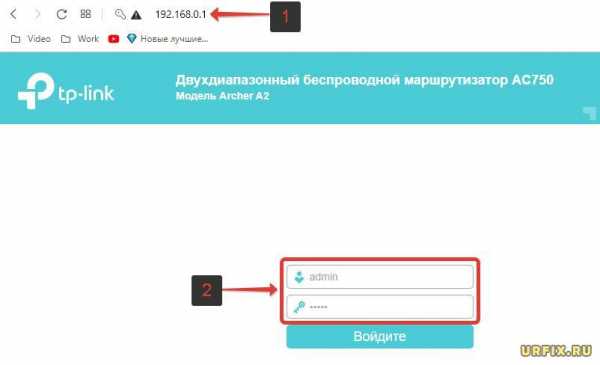
- Перейти в настройки соединения с сетью;
- Вызвать инструмент «Просмотреть код элемента» из контекстного меню, открывающемся при клике правой кнопкой мыши по полю с паролем. Если контекстное меню не вызывается, то нужно нажать сочетание горячих клавиш Ctrl+Shift+C и выделить поле с паролем;
- В окне инструмента в поле ввода <input>, которому присвоен type=”password”, необходимо кликнуть по слову «password» и изменить его на любое другое значение;
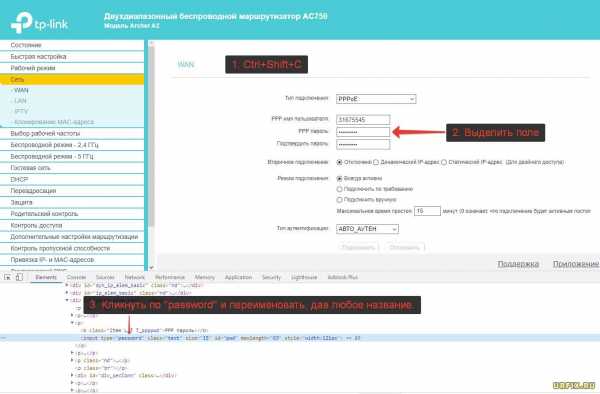
- После проделанных действий поле пароля, вместо стандартных «********», покажет действующий пароль от PPPoE и, строкой выше, имя пользователя.
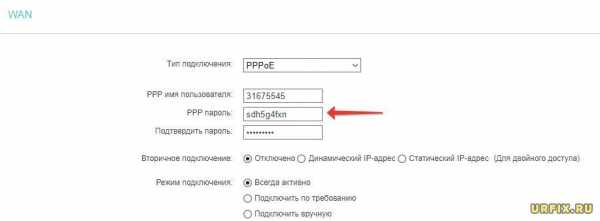
С помощью программы
Также можно использовать специализированный софт, который позволит узнать PPPoE логин и пароль и другие данные о подключении. Например, можно скачать программу Dialupass.
Пользоваться утилитой достаточно просто. Необходимо запустить ее и на первом экране отобразится ваше подключение и пара логин-пароль от него. Для просмотра детальной информации нужно произвести двойной клик по соединению.
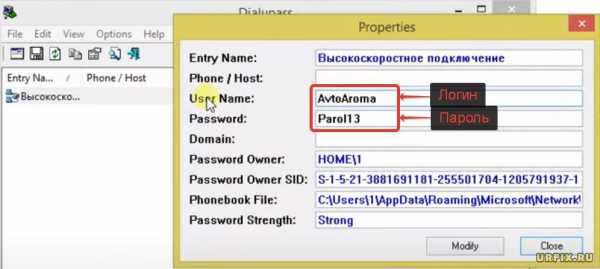
Не нашли ответ? Тогда воспользуйтесь формой поиска:
Как войти в систему на маршрутизаторе Xfinity
Xfinity смогла установить свою линейку маршрутизаторов в последние годы. Если вы один из тех, кто считал этот бренд маршрутизаторов эстетичным, у нас есть для вас полезные вещи. Вот краткое руководство по входу в систему на маршрутизаторе Xfinity.
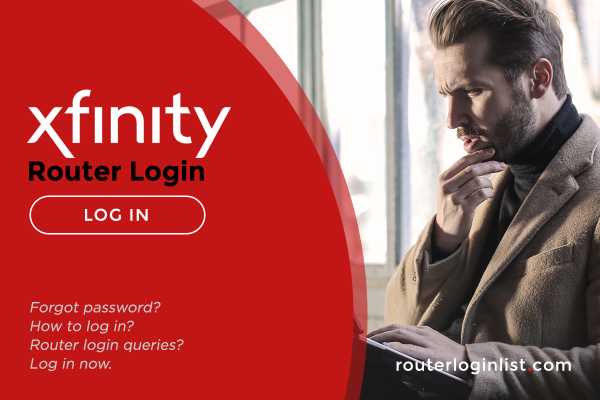
В этой статье о Xfinity Router Login мы поможем вам настроить ваш маршрутизатор за секунды. Мы избавим вас от паники с помощью приведенного ниже руководства по устранению неполадок. Как только вы подключите маршрутизатор, обязательно войдите в веб-интерфейс вашего маршрутизатора, выполнив следующие действия.Если у вас другой маршрутизатор, вы можете проверить данные для входа в наш список для входа в маршрутизатор.
Как получить доступ к беспроводному маршрутизатору Xfinity
- Подключите устройство к роутеру. Используйте проводное соединение при использовании ноутбука для безопасного соединения.
- Откройте любой браузер, доступный на вашем устройстве, и введите IP-адрес вашего маршрутизатора. Ваш IP-адрес находится в нижней части вашего маршрутизатора. Вы также можете ввести 10.0.0.1.
ПРИМЕЧАНИЕ: Если этот IP-адрес не загружает веб-интерфейс вашего маршрутизатора Xfinity, вы можете выполнить следующие действия.
- Введите «admin» в качестве имени пользователя и «пароль» в качестве пароля на странице входа. Если вы уже настроили логин для роутера, вы можете войти в систему соответствующим образом.
- Нажмите «Войти», и вы должны увидеть домашнюю страницу веб-администратора маршрутизатора. Если вам не удалось войти в систему, попробуйте войти снова. Если вторая попытка также не увенчалась успехом, есть вероятность, что ваш маршрутизатор взломан.
Логин маршрутизатора Xfinity по умолчанию для устройства WiFi
Потребитель обычно получает маршрутизатор с заводскими настройками по умолчанию.По умолчанию на маршрутизаторе Xfinity используется логин « admin » для имени пользователя и « пароль » для пароля.
Напоминание: Обязательно измените эти учетные данные Xfinity RouterLogin по умолчанию, прежде чем кто-либо другой изменит их за вас. Это единственный ключ к раскрытию всей вашей информации в Интернете, включая ваши банковские реквизиты и вашу личность.
У разных марок маршрутизаторов разные учетные данные по умолчанию. Обязательно прочтите наши руководства по Cisco, Verizon, Frontier и AT&T.
Как настроить роутер

Чтобы не допустить ужасного кражи личных данных и взлома, вот как изменить учетные данные маршрутизатора:
- Подключите устройство к роутеру. При настройке маршрутизатора рекомендуется использовать проводное соединение.
- После подключения войдите в веб-интерфейс маршрутизатора, используя учетные данные по умолчанию или свои личные учетные данные. Если вам не удается войти в систему, попробуйте настройки входа в маршрутизатор по умолчанию.
- На домашней странице маршрутизатора щелкните Мастер . Вы попадете на панель изменения пароля маршрутизатора.
- Теперь вы можете изменить свой пароль, введя старый и новый пароль. Убедитесь, что вы создали надежный пароль.
Xfinity Router Login: как сбросить учетные данные
Существуют обстоятельства, которые заставят вас полностью сбросить настройки маршрутизатора. Эти причины включают:
- Забытые учетные данные администратора маршрутизатора
- Взломанные учетные данные маршрутизатора
- Ошибка маршрутизатора (ошибка 2123)
Вам не о чем беспокоиться, поскольку вы можете легко решить эти проблемы.Вот как сбросить настройки маршрутизатора Xfinity:
- Найдите крошечную кнопку на задней панели маршрутизатора.
- Ищите длинный и тонкий предмет, чтобы надавить на него. Можно использовать кончик канцелярской скрепки или шпильки.
- Нажать кнопку 15-20 секунд. Светодиодные индикаторы будут мигать.
Необходимые условия сброса: включение и выключение
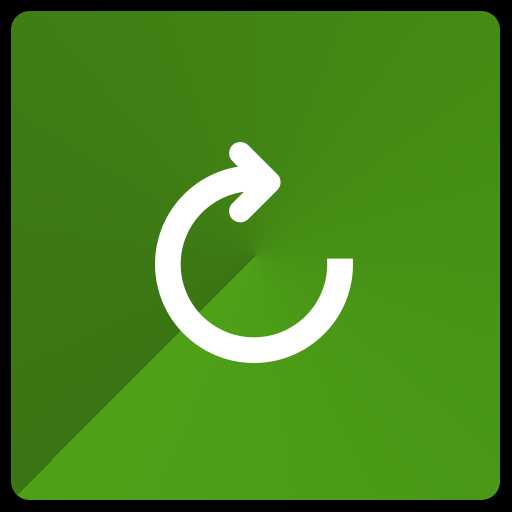
Циклическое переключение питания - это метод отключения или отключения электрических устройств. Это необходимо для того, чтобы оперативная или внутренняя память устройства обновлялась при слишком большом объеме данных или при периодическом перегреве.
Вот некоторые из преимуществ, которые включение и выключение может дать вашему маршрутизатору Xfinity:
- Выключение и перезагрузка может помочь маршрутизатору вернуться в оптимальное состояние.
- Если вы заметили, что у вас медленное или полное отсутствие подключения к Интернету, попробуйте отключить его на несколько секунд. затем снова включите его. Этот процесс позволит маршрутизатору обновить свою встроенную оперативную память и повторно передать данные после подключения.
- Цикл включения питания в неделю может продлить срок службы вашего маршрутизатора.Дайте ему отдохнуть, как и любой другой машине, он тоже «устает».
Вы также можете выполнить сброс питания на маршрутизаторах других производителей. Ознакомьтесь с руководствами для TP-Link, Belkin, ASUS, Spectrum и ARRIS.
О Comcast Xfinity
Comcast - один из крупнейших провайдеров интернет-услуг в США. Наряду со своими интернет-пакетами они также сдают в аренду свои маршрутизаторы. Эти маршрутизаторы можно арендовать, если у вас нет отдельного маршрутизатора.
Другие марки маршрутизаторов разрешены к использованию потребителями.Лучшими в этой категории являются маршрутизаторы Netgear, Motorola Arris и Xfinity. Xfinity Gateway 3 - это роутер, который вы получите, если воспользуетесь интернет-планом.
FAQ
???? Каков логин маршрутизатора Xfinity по умолчанию?Потребитель обычно получает маршрутизатор с заводскими настройками по умолчанию. По умолчанию на маршрутизаторе Xfinity используется логин « admin » для имени пользователя и « пароль » для пароля.
???? Как сбросить логин роутера Xfinity? 1.Найдите крошечную кнопку на задней панели маршрутизатора.
2. Найдите длинный и тонкий предмет, чтобы надавить на него. Можно использовать кончик канцелярской скрепки или шпильки.
3. Нажмите кнопку на 15-20 секунд. Светодиодные индикаторы будут мигать.
Comcast - один из крупнейших интернет-провайдеров в США. Наряду со своими интернет-пакетами они также сдают в аренду свои маршрутизаторы. Эти маршрутизаторы можно арендовать, если у вас нет отдельного маршрутизатора.
Заключение
Мы надеемся, что эта статья помогла вам настроить маршрутизатор Xfinity. Стоит знать, как обрабатывать ошибки маршрутизатора без помощи эксперта. Это поможет вам сэкономить время и деньги. Вы также можете проверить данные для входа в систему других маршрутизаторов в нашем списке для входа в маршрутизатор.
логин маршрутизатора xfinity .Пароли маршрутизатора
Самый полный список паролей маршрутизаторов по умолчанию в Интернете .
Вы можете найти имя пользователя и пароль по умолчанию практически для каждого маршрутизатора, используя этот список имени пользователя и пароля маршрутизатора по умолчанию.
Забыли пароль маршрутизатора?
Если у вас возникли проблемы со входом в маршрутизатор, велика вероятность, что для имени пользователя и пароля вашего маршрутизатора по-прежнему заданы значения по умолчанию.
Что делать?
Войдите в свой маршрутизатор, используя пароль маршрутизатора по умолчанию
Попробуйте войти в свой маршрутизатор, используя имя пользователя и пароль по умолчанию для вашего маршрутизатора.
Не знаете, как войти в свой маршрутизатор?
Вы можете войти в маршрутизатор, выполнив три простых шага:
-
Найдите IP-адрес вашего маршрутизатора
- Введите IP-адрес вашего маршрутизатора в адресную строку интернет-браузера
- Отправьте имя пользователя и пароль вашего маршрутизатора, когда это будет предложено вашим маршрутизатором
Для получения дополнительной информации о том, как войти в свой маршрутизатор, см. Наши бесплатные руководства .
По-прежнему не можете войти в свой маршрутизатор даже при использовании имени пользователя и пароля по умолчанию для вашего маршрутизатора?
Сброс пароля маршрутизатора до настроек по умолчанию
(Используйте это как последнее средство!)
Найдите пароль маршрутизатора по умолчанию
Просто выберите производителя маршрутизатора из списка ниже, чтобы отобразить пароли и имена пользователей маршрутизатора по умолчанию.
.Вход для маршрутизатора NETGEAR - www.routerlogin.net
Устранение распространенных ошибок страницы администратора маршрутизатора
Q1 - Как использовать функцию восстановления пароля маршрутизатора?
По умолчанию ваше имя пользователя admin и пароль пароль . Однако, если вы изменили настройки по умолчанию и ранее включили функцию «Восстановление пароля» -
- Откройте интерфейс входа в систему на routerlogin.net или routerlogin.com. В качестве альтернативы вы можете использовать 192.168.1.1 или 192.168.0.1.
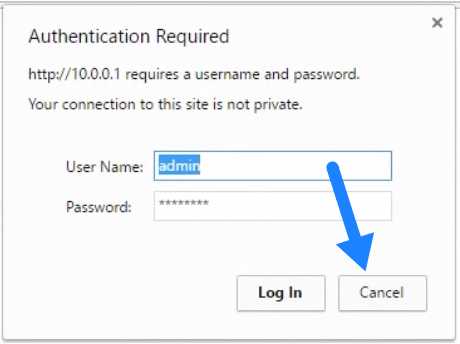
- При появлении запроса в диалоговом окне «Требуется аутентификация» нажмите «Отмена».
- Теперь вы попадете на страницу восстановления пароля маршрутизатора, где вам потребуется ввести серийный номер маршрутизатора, который вы найдете на задней панели маршрутизатора.
- Нажмите «Продолжить» и на следующей странице ответьте на два контрольных вопроса, которые вы задали ранее. (Если вы не установили, обратитесь к Q5).
- Нажмите «Продолжить», и ваш пароль будет восстановлен.
Q2 - Я не могу получить доступ к странице настроек администратора маршрутизатора.
Может быть несколько причин, по которым вы не можете получить доступ к странице администратора маршрутизатора. Ниже мы обсудили некоторые из наиболее распространенных вопросов и ответов.
- Попробуйте очистить файлы cookie и кеш браузера.
Google Chrome : нажмите вверху справа> Дополнительные инструменты> Очистить данные просмотров.
Mozilla Firefox : нажмите Меню> Настройки> Конфиденциальность и безопасность> Файлы cookie и данные сайта> Очистить данные.
Safari : откройте браузер> в меню сверху нажмите «История»> «Очистить историю». - Вместо routerlogin.com или routerlogin.net попробуйте войти в систему через IP-адреса - 192.168.1.1 или 192.168.0.1. И даже если это не сработает, ваш интернет-провайдер (ISP), возможно, назначил другой IP-адрес шлюза маршрутизатора. Узнайте, как узнать IP-адрес вашего маршрутизатора.
- Если у вас нет беспроводного доступа через WiFi, попробуйте подключить порт Ethernet напрямую к вашему устройству и повторите попытку.
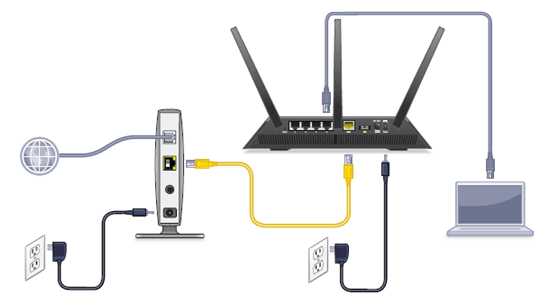
- Если вы подключены к VPN или корпоративной сети, страница входа в маршрутизатор может не работать.Отключите любую такую сеть и попробуйте получить доступ только при подключении к маршрутизатору NETGEAR.
См. ТакжеОписаниеБольшинство современных маршрутизаторов позволяют делать резервную копию конфигурации маршрутизатора в файл, а затем при необходимости восстановите конфигурацию из файла. Файл резервной копии маршрутизатора обычно содержит важные данные, такие как имя пользователя / пароль вашего интернет-провайдера, пароль для входа в роутер и ключи беспроводной сети. Системные требования
История версий
Поддерживаемые маршрутизаторыИз-за большого количества моделей маршрутизаторов, доступных на рынке, невозможно поддерживать все их.На данный момент RouterPassView поддерживает ограниченное количество моделей маршрутизаторов, и я постепенно добавим поддержку большего количества маршрутизаторов в будущих версиях.Также имейте в виду, что даже если вашего роутера нет в списке, вы все равно можете попробовать открыть файл резервной копии вашего маршрутизатора с помощью RouterPassView, потому что некоторые маршрутизаторы продаются с другая торговая марка, но они по-прежнему используют то же программное обеспечение / набор микросхем, что и другие маршрутизаторы. Вот список:
Использование RouterPassViewRouterPassView не требует установки или дополнительных файлов DLL. Для того, чтобы начать пользоваться, просто запустите исполняемый файл - RouterPassView.exe.После запуска RouterPassView вы можете открыть файл конфигурации маршрутизатора с помощью «Открыть файл конфигурации маршрутизатора». вариант (Ctrl + O) или перетащив файл конфигурации из проводника в главное окно RouterPassView. Если RouterPassView удастся обнаружить и расшифровать файл вашего маршрутизатора, вы должны получить список пароли / беспроводные ключи в главном окне RouterPassView.Если RouterPassView не может обнаружить ваш файл, он останется пустым. Текстовый режим (Ascii и Hex Dump)Если RouterPassView показывает вам список паролей, но вы не можете найти пароль или другие данные, которые вам нужны, вы можете попытаться найти свой пароль, переключившись в текстовый режим Ascii (F3) или в текстовый режим Hex Dump (F4).В этих режимах RouterPassView расшифровывает файл маршрутизатора, но отображает его «как есть» без анализируя хранящиеся в нем данные. Как отправить файл конфигурацииЕсли у вас есть файл конфигурации маршрутизатора, который RouterPassView не может расшифровать и проанализировать, Вы можете отправить образец файла конфигурации на адрес nirsofer @ yahoo.ком, и я попробуйте придумать, как его читать и добавить поддержку этого файла в будущей версии.Примечание. В последние годы многие маршрутизаторы используют алгоритм 3DES или AES с секретным ключом шифрования, хранящимся во встроенном ПО маршрутизатора. Для расшифровки этих файлов необходима прошивка роутера, поэтому, если у вас есть файл прошивки или ссылка для его загрузки, пожалуйста отправьте его вместе с образцом файла конфигурации. Вы также можете увеличить вероятность того, что я обнаружу шифрование файла конфигурации, отправив 2 config с небольшим изменением конфигурации. Обнаруженный тип файлаНачиная с версии 1.72 RouterPassView отображает обнаруженный тип файла в нижней строке состояния.Вот список всех возможных типов файлов:
Использование опции «Получить пароль из окна IE»Если вы попытаетесь восстановить свой пароль ISP / ADSL / L2TP / PPTP / PPPOE / DDNS, но RouterPassView не может расшифровать файл конфигурации вашего маршрутизатора, у вас все еще есть возможность получить пароль с помощью этой функции, если у вас есть логин и пароль вашего роутера.Чтобы использовать эту функцию, следуйте приведенным ниже инструкциям.
Параметры командной строки
Перевод RouterPassView на другие языкиЧтобы перевести RouterPassView на другой язык, следуйте инструкциям ниже:
ЛицензияЭта утилита выпущена как бесплатное ПО.Вы можете свободно использовать его у себя дома или в вашей компании. Однако вам не разрешается получать прибыль от этого программного обеспечения или взимать с клиентов плату за восстановление паролей с помощью этого программного обеспечения, если у вас нет разрешения от автора программного обеспечения.Вам также разрешено свободно распространять эту утилиту через дискеты, CD-ROM, Интернет или любым другим способом, если вы не берете за это ничего. Если вы распространяете эту утилиту, вы должны включить все файлы в дистрибутив, без каких-либо модификаций! Заявление об ограничении ответственностиПрограммное обеспечение предоставляется «КАК ЕСТЬ» без каких-либо явных или подразумеваемых гарантий, включая, но не ограничиваясь, подразумеваемые гарантии товарной пригодности и пригодности для определенной цели.Автор не несет ответственности за какие-либо особые, случайные, косвенный или косвенный ущерб из-за потери данных или по любой другой причине.Обратная связьЕсли у вас есть проблема, предложение, комментарий или вы обнаружили ошибку в моей утилите, вы можете отправить сообщение на [email protected]RouterPassView также доступен на других языках. Чтобы изменить язык RouterPassView, загрузите zip-файл на соответствующем языке, извлеките файл routerpassview_lng.ini, и поместите его в ту же папку, в которой вы установили утилиту RouterPassView. |